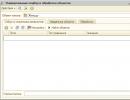Команди Telnet. Найчастіше використовувані команди Telnet
Використання команди telnet надає можливість встановлення каналу зв'язку з комп'ютерами на відстані. А сама утиліта є практично своєрідним емулятором браузера в терміналі, що підтримує кілька мережевих протоколів.
Раніше telnet часто використовувався для того, щоб керувати ПК з операційною системою «Лінукс». А зараз за допомогою цієї ж утиліти тестують мережу, перевіряють порти, керують роутерами та іншими IoT-пристроями.
Особливості утиліти
Незважаючи на те, що головним завданням telnet є створення зв'язку між віддаленими один від одного ПК за однойменним протоколом, за допомогою утиліти можна керувати іншими сервісами. Наприклад, отримати доступ до POP3, HTTP, IRC або SMTP.
Адже ці та деякі інші послуги працюють на базі транспортного протоколу TCP, для роботи з яким можна користуватися клієнтом telnet. Хоча робити це не завжди рекомендується через ряд небажаних ефектів – наприклад, незахищеність передачі даних або їх спотворення.
Мал. 1. Увімкнення утиліти telnet у Windows.
Синтаксис команд telnet при підключенні до віддаленому комп'ютерувиглядає так: $ telnet (опції) (хост) (порт).
Хост є домен того комп'ютера, до якого проводиться підключення. Порт - порт на тому комп'ютері, з якого здійснюється доступ. А опції можуть бути такими:
- -4 та -6 забезпечують примусове використання адрес ipv4 та ipv6, відповідно;
- -8 дає можливість використання 8-бітного кодування;
- -Е відключає підтримку escape-послідовностей;
- -a автоматично реєструє користувача у віддаленій системі;
- -d включає налагоджувальний режим;
- -p включає емуляції rlogin;
- -e встановлює початковий символ, що управляє;
- -l авторизує користувача у системі.
Після того, як з'єднання з віддаленим хостом встановлено утиліта telnet, починає роботу в одному з двох режимів - посрочному або посимвольному.
Перший варіант найбільш переважний через можливість редагування тексту прямо на локальному ПКта відправлення його тільки після того, як користувач повністю набрав всю інформацію.
Недоліком такого рядкового режиму є його підтримки деякими сервісами. У той час, як посимвольний можна застосовувати в будь-якому випадку. Однак при його використанні вся інформація надсилається на віддалений ПКмиттєво.
І, якщо користувач припустився помилки, виправити її буде неможливо – адже навіть прогалини та Backspace відправляються на сервер у вигляді символів.
Основні команди
Працюючи з протоколом telnet, користувач вводить у консолі відповідні команди. До найпопулярніших відносять такі:
- OPEN (назва ПК) (порт).Дозволяє забезпечити зв'язок із комп'ютером, ім'я якого вказано у команді. Якщо порт не вказується, утиліта спробує використовувати номер, вибраний за замовчуванням. Іноді замість імені ПК вказують його IP-адреса;
- DISPLAY (аргумент).
- Команда для відображення повного чи часткового набору параметрів утиліти telnet;
- CLOSE.

Призначена для закриття сесії «телет» та повернення системи до командного режиму;
- QUIT.
- Команда для завершення всіх відкритих з'єднань та виведення з telnet; Мал. 2. Використання команди Quit у клієнті MS Telnet. MODE TYPE.
- Використовується для керування одним із двох варіантів режиму введення (посимвольним або рядковим). При цьому віддаленому комп'ютеру надсилається запит на перехід у певний режим, і якщо він підтримується сервісом, забезпечується відповідне перемикання;
- STATUS.
- Команда, за допомогою якої відображається поточний статус утиліти, ім'я
- віддаленого ПК
- та режим обміну;
- ? (Команда).
Повідомляє інформацію про відповідну командну послідовність. Потрібна у випадках, коли користувач збирається застосувати незнайому йому команду;
! (Команда).

Мал. 3. Список команд telnet у клієнті Microsoft.
Висновки
Необхідність скористатися командами утиліти telnet виникає нині все рідше. Однак знати деякі з них варто хоча б для отримання за допомогою доступу до мережного обладнання. Наприклад, до комутаторам, маршрутизаторам або навіть до веб-камерам.
Таким чином, навіть цей порівняно застарілий і небезпечний протокол може виявитися корисним для звичайних користувачіві, тим паче, для спеціалістів. Щоправда, для роботи з ним знадобиться не тільки знання списку команд, але й певний досвід у роботі з командним рядком.
Нещодавня найбільша DDoS атакана DNS-сервери компанії Dyn на Хабрі. Особливістю цього блекауту стало широке застосування http запитів з IoT пристроїв та відкритий 23-й tcp порт, який використовує служба telnet.
Виявляється, телнет живийі добре влаштувався на вбудованих системах та приманках. Чи за злим наміром чи людським недомислом що це, дурість чи зрада? telnet порт був відкритий і щосили гадив у величезногокількості IoT пристроїв, за кілька місяців до блекауту, але контр-заходів не вживали, поки грім не пролунав.
Теоретичний мінімум
Вразливість CVE-2016-1000245 – це просто варти. На всіх девайсах той самий рутовий пароль xc3511, який не можна змінититому що на системі немає команди passwd. Служба telnet включена і з налаштувань не відключається, хіба що видалити ініт скрипт з /etc/init.d/rcS .
/etc $cat passwd root:absxcfbgXtb3o:0:0:root:/:/bin/sh /etc $cat passwd- root:ab8nBoH3mb8.g:0:0::/root:/bin/sh
All internet-capable XiongMai Technology boards running the DVR/NVR CMS (Also known as
NetSurveillance) enable telnet service to run on the primary ethernet interface. Це обслуговування
is run via /etc/rcS and cannot be disabled. The user "root" має hardcoded and immutable
password of xc3511. Ці системи не мають "passwd" інструменту, що налаштований і root
password cannot be changed from command line nor from the web interface.
Вразливість CVE-2016-1000246 не поступається першою. Можна обійти введення облікового записута пароля, якщо зайти через http://
Багато відомих XiongMai DVRs, NVRs і IP Cameras run "CMS" (також називається NetSurveillance) побудовано XM Technologies. Цей software is also used by all downstream vendors of XiongMai Technologies. Login page for thes devices can be bypassed by simply changing from http://_IP_/Login.htm to http://_IP_/DVR.htm . Це дозволяє вам користуватися всіма камерами систем без authentication. Усьогобільше, не є функціонування на системі, якщо user management is not possible. The web-server version on all affected products is the same; "uc-httpd". Всі продукти поточно зафіксовані за CVE-2016-1000245 є також vulnerable до authentication bypass.
Сподіваюся, що в наших аеропортах не встановлені ці самі XiongMaiі Dahua.
Підсумки
Телнет виявився дуже живучим і навіть через десятиліття після появи ssh не поспішає залишати сцену. Він цілком придатний, навіть корисний, якщо його використовувати за призначенням – у межах прямої видимості між клієнтом та сервером. Справа, проте в тому, що телнет вирвався на волю із серверної, як джин із пляшки і вже почав пустувати. З чиєї вини це сталося?
З мого паркану бачу так. По перше, основна вина на горе-виробниках діркових IoT пристроїв та вбудованих систем. Всі ці XiongMaiі Dahua. Із запізненням, але виробник відкликає з продажу IP-камери. Проте, побіжний огляд новин показує, що PR-відділи китайських компаній та співробітники міністерства комерції не дарма їдять свій хліб.
Мені це відділення відоме! Там будь-кому видають паспорти!
По-друге, звичайно винні регулюючі органи – ті, хто їх сертифікує та дає позитивний висновок. Зі звіту Rapid7.
Ці результати вся спека до важливої неспроможності в модерному інтернет-аудит. Захищені дзвінки з Internet Architecture Board, Internet Engineering Task Force, і вірогідно будь-яка організація безпеки і охорони громадського об'єднання на Землі, основна розробка не є дефіцитом, стандартним характером в Інтернет-проекторі. Cleartext protocols “just work,” and security concerns are doggedly secondary.
По-третє, підрядники та інтегратори, які засадили весь світ цими CCTV камерами.
Якщо не вжити законодавчих заходів, що регулюють ІТ безпеку інтернет-прасок та відеокамер, то блекаути стануть все частіше і крутішими, як кайдзю.

PS Поки набирав текст, виникло сильне бажання - перевірити домашній роутер nmap-ом та іншими інструментами. Перевірив та заспокоївся, але мабуть ненадовго.
Використані матеріали
- W. Richard Stevens TCP/IP Illustrated, Volume 1, The Protocols, 1994.
Теги:
- linux
- telnet
- botnet
- honeypot
З появою комп'ютерів та мережі з'явилися також і відповідні програми, що призначаються для віддаленого керування системою та передачі даних на відстані. Насамперед подібне програмне забезпеченнязакладено всередину операційної системи ще в стандартному вигляді, що суттєво полегшує проблему - не потрібно жодного пошуку софту для віддаленого керування. Для того щоб підключитися до конкретного комп'ютера на відстані, можна використовувати звичайний консольний термінал Windows, що називається командним рядком або інакше - cmd.
Щоб зв'язатися з конкретним комп'ютером у мережі віддаленим способом, варто тільки скористатися всією перевагою дистанційного керуванняСистемою існує команда "telnet". Ця команда забезпечить не тільки вилучення інформації, а й контроль усіх дій, що відбуваються в цій системі.
Команда "telnet" присутня на всіх версіях Windows. Але не на всіх версіях Windows данакоманда налаштована належним чином. Наприклад, для використання "telnet" на Windows 7 необхідно зробити ряд нескладних налаштувань підключення даного модуля.

Все, що потрібно для того, щоб команда "telnet" була доступною - це наявність мережі, а також членство користувача системи в групі адміністраторів. Усі налаштування виконуються через пункти меню "services.msc". Цей сервіс можна запустити через пошук. При його запуску потрібно клацнути написом "telnet" правою клавішею маніпулятора миші і після цього вибрати властивості. У властивостях можна проводити найрізноманітніші види налаштувань для підключення, а також змінювати тип запуску цієї служби. "Telnet" для windows 7 містить три варіанти запуску: ручний режим, автоматичний режимта режим вимкнення.
Якщо ж здійснювати доступ до віддаленого керування за допомогою рядка введення, то команда "telnet" має ще ряд додаткових команд, завдяки яким користувач визначає, до якого комп'ютера в мережі буде здійснено підключення через який порт, а також користувач може прописати повний шлях до будь-якого файлу або переглянути весь каталог за допомогою звичайної команди.

Для того щоб скористатися всіма перспективними умовами "telnet" перед самим підключенням варто переконатися в правильності налаштувань Брандмауера, так як будь-яка некоректність у плані налаштувань може спричинити масу інших наслідків. Некоректне налаштування, у свою чергу, не дасть можливості здійснити
Ще однією причиною, через яку підключення може не відбутися, є помилки. Вони можуть видаватися у зв'язку з будь-яким збоєм у системі або при некоректних налаштуваннях. Причину відсутності підключення можна буде визначити за кодом помилки, оскільки кожна з виданих помилок міститиме свій номер, що, у свою чергу, допоможе виявити несправність та усунути її. Якщо цей сервер призначений для постійного використання, краще налаштувати його при кожному запуску комп'ютера. Аналогічно можна настроїти сервер для запуску вручну.
Протокол Telnet – це стандарт обміну даними між двома мережевими пристроямирозроблений для реалізації віддаленого управління. Не всі знають, що налаштування Wi-Fiроутера може бути виконана по Telnet з будь-якого комп'ютера локальної мережі. Для цього необхідно, щоб у роутері опція доступу Telnet була включена, а включають її через web-інтерфейс.
Цікавим виглядає той факт, що іноді на роутер можна зайти з використанням «Телнет», тоді як доступ по HTTP, тобто через графічний інтерфейс, залишається недоступним.
Умова можливості підключення до маршрутизатора
Якщо потрібно зайти в інтерфейс керування роутером, спочатку необхідно з'ясувати, чому дорівнює IP-адреса цього пристрою. Без IP-адреси не вдасться відкрити навіть сесію «Телнет», не кажучи вже про доступ через браузер. Більшість мережних комбайнів за замовчуванням наділені такою адресою: 192.168.1.1. Для фірми D-Link треба зробити поправку у двох останніх цифрах (має бути «0.1»). Налаштуйте картку ПК на відповідні значення, змінивши останню цифру її IP.
Налаштування підключення на комп'ютері
Як відкрити сеанс зв'язку
У будь-якій операційній системі є командна строка. Запустивши її, достатньо виконати одну команду: Telnet 192.168.1.1. Після чого роутер, підключений до ПК по Ethernet або Wi-Fi, відразу відповідає нам, запитуючи логін і пароль.

Початок сеансу зв'язку
Ми у відповіді використовували ім'я «admin» та пароль «1234», тобто значення, встановлені за умовчанням у пристроях ZyXEL. Як бачимо, ці значення було прийнято, і з'явилася підказка «config».
У деяких моделях ZyXEL використовується не тільки текстовий інтерфейс, але і командний список (меню):

Вид стартового списку
Щоб повернути режим текстових команд, виконайте перехід 28 -> 4 (задайте пункт 28 і потім 4). В результаті Ви отримаєте напис «config» і курсор для введення команд. Далі ми розглядатимемо лише вказаний режим.
Налаштовуємо пристрій через «Телнет»
Інтерфейс текстових команд, тобто командний рядок маршрутизаторів та інших пристроїв ZyXEL, називається словом CLI (Command Line Interpreter). Більшість команд для всіх моделей - однакові, наприклад, це "system reboot" (перезавантаження), "system config-save" (збереження налаштувань) та інші. Деякі команди для тієї чи іншої моделі можуть відрізнятися, а завантажити докладний посібникможна на сайті підтримки, там же, де надають для завантаження фірмову прошивку.

Завантажуємо довідник із командами
У пристроях інших фірм, не ZyXEL, передбачена команда Help, яка видає Вам список доступних команд.
Віддалений доступ до web-інтерфейсу
Порту WAN мережевого комбайна надається IP-адреса. Значення цієї адреси зазвичай не змінюється, навіть якщо використовуються динамічні адреси. Знаючи свою IP-адресу, користувач може відкрити інтерфейс керування пристроєм з будь-якого комп'ютера з підключенням до Інтернету. За замовчуванням подібний метод доступу роутерах ZyXELзаборонено. А позбавитися від даного обмеженнядопоможе командний рядок.
Наберіть таку команду: ip static tcp ISP 80 192.168.1.1 80// порт «80» використовується web-інтерфейсом.
Команда «ip stаtic» взагалі створює прив'язку локальних адрес до глобальних IP-адрес. Зауважимо, що й використовується такий тип підключення, де передбачена авторизація (PPTP, L2TP чи PPPoE), замість слова «ISP» треба підставити іншу назву. Дізнатися його просто: Interface ? // Відобразяться всі мережеві інтерфейси.
Для протоколу PPPoE інтерфейс з'єднання з Інтернетом зазвичай названий так – «PPPoE0» (важливо дотримуватися регістру). Не забудьте зберегти налаштування (system config-save). В результаті можна буде відкрити web-інтерфейс з Інтернету.

Інтерфейс відкрився із «зовнішки»
Деякі провайдери 80-й порт блокують, тож з першого разу напевно нічого не вийде. Але можна зробити хитрішим, перенаправивши на внутрішній порт 80 зовнішній порт з номером 8080: ip static tcp ISP 8080 192.168.1.1 80// так ми обходимо обмеження провайдера.
Загалом, аналогічно прокидається порт і для «Телнета» (його номер дорівнює «23»).
Море команд для Wi-Fi
Найпростіше розпочинати освоєння командного рядка з використання тих команд, які відповідають за параметри точки доступу ( мережі Wi-Fi). Кожна з цих команд починається словом interface, а далі йде уточнююча послідовність. Найпростіший варіант: interface ssid SYSDAY // ім'я бездротової мережіотримає значення "SYSDAY".
Зазначимо, що вказуючи замість імені параметр «auto», можна повернути «точці доступу» значення SSID, яке було задано на заводі.
Є ще кілька цікавих команд, що керують радіомодулем. Щоб не набирати кожного разу слово interface, використовуйте його як окрему команду (підказка трансформується в config-if). Список команд, які застосовуються в режимі "config-if", ми наводимо далі.

Приклади команд для Wi-Fi
- power число// замість слова «число» задайте потужність у відсотках;
- channel номер// замість «номер» задайте номер радіоканалу (1-13);
- country-code країна// параметр «країна» містить 2 літери, наприклад, RU;
- hide-ssid// приховати ім'я мережі;
- no hide-ssid// відкрити ім'я мережі.
І це далеко не повний список параметрів, які піддаються зміні прямо з командного рядка.
Слід зазначити, що з допомогою «Телнета» можна змінити, чи включити алгоритм шифрування Wi-Fi (WPA чи WPA2).
А значення ключа задається командою interface authentication wpa-psk. Таким чином, з'являється можливість дистанційно з будь-якої точки світу зайти на роутер через Telnet і поміняти пароль на бездротову мережу. Дуже корисно, чи не так?
Заходимо «Телнетом» на роутер-модем
Для комфортної роботи в інтернеті важливими є швидкість і стабільність мережного з'єднання.
Іноді з підключенням до мережі виникають неполадки - в результаті довго завантажуються файли або завантажуються веб-сторінки. Щоб дізнатися, чому виникла проблема, перевірте мережне з'єднання.
Проведіть вбудовану діагностику
Перевірте доступ до мережі за допомогою усунення несправностей для Windows та програми бездротової діагностики для macOS. Виберіть операційну систему:
- Windows 7
- Windows 10
- macOS
Натисніть Пуск → Панель управління→ Мережа та Інтернет → Центр управління мережами та спільним доступом → Усунення несправностей → Підключення до Інтернету.
Виконайте вказівки на екрані.
Запустіть засіб усунення несправностей мережі:
Використовуйте програму «Бездротова діагностика».
Докладніше про неї див. у розділі Аналіз середовища бездротової мережі на сайті служби підтримки Apple.
Скористайтеся мережевими утилітами
Отримайте інформацію для діагностики мережі за допомогою утиліт Ping, PathPing/Traceroute та Telnet. Виберіть операційну систему:
- Windows 7
- Windows 10
- macOS
Ping
PathPing
Щоб отримати дані про проміжні вузли мережі:
Telnet
Спочатку увімкніть клієнт Telnet. Для цього:
Інші утиліти
Запустіть утиліту:
ipconfig/all - для Ipconfig;
getmac/v - для Getmac;
tracert<адрес сайта>- для Tracert.
У вікні, введіть:
Натисніть Enter.
Щоб скопіювати інформацію, у будь-якому місці відкритого вікна натисніть правою кнопкою миші та виберіть Виділити все . Потім натисніть Enter.
Скопійований текст можна вставити (Ctrl + V ) текстовий файлчи лист.
Ping
За допомогою утиліти Ping можна перевірити якість мережного з'єднання. Утиліта визначає час затримки між запитом на сервер та відповіддю, а також втрату пакетів даних. Чим менший час прийому та кількість втрачених пакетів, тим швидше відкриється веб-сторінка або завантажиться фільм.
Щоб перевірити мережеве з'єднання:
PathPing
За допомогою програми PathPing можна визначити, на якому проміжному вузлі мережі затримуються або губляться пакети даних.
Щоб перевірити проміжні вузли мережі:
Telnet
За допомогою програми Telnet можна перевірити, чи має комп'ютер право на підключення до сервера.
Спочатку встановіть клієнт Telnet. Для цього:
Тепер ви можете перевірити доступ до сервера:
Інші утиліти
Виберіть утиліту в залежності від мети:
Ipconfig - дізнатися IP-адресу, маску підмережі та інші налаштування мережі;
Getmac - переглянути підключення до мережі, мережеві адаптерита їх фізичні адреси;
Tracert – отримати ланцюжок вузлів, через які проходить IP-пакет.
Запустіть утиліту:
Перейдіть в меню Пуск і наберіть у пошуковому рядку командний рядок або cmd.exe . Запустіть програму.